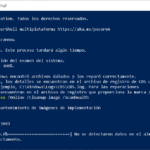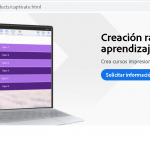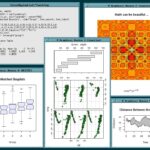El comprobador de recursos de Windows 10 es una herramienta del sistema que se ejecuta desde la línea de comandos. Preferiblemente desde Windows PowerShell en modo Administrador:
Se utiliza para examinar la integridad de todos los archivos del sistema protegidos y reemplaza las versiones incorrectas por las correctas de Microsoft.
Resulta ideal para situaciones donde el equipo o no responde adecuadamente bien por fallos en el disco duro, daños provocados por virus o herramientas de mantenimiento de terceros.
El archivo ejecutable se encuentra en la carpeta System32 del directorio de instalación de Windows 10. Por defecto en C:\WINDOWS\system32> sfc
Sintaxis:
SFC [/SCANNOW] [/VERIFYONLY] [/SCANFILE=<archivo>] [/VERIFYFILE=<archivo>]
[/OFFWINDIR=<directorio de Windows sin conexión> /OFFBOOTDIR=<directorio de
arranque sin conexión>]
Parámetros del comando.
/SCANNOW Examina la integridad de todos los archivos protegidos del
sistema y repara los archivos con problemas siempre que sea
posible.
/VERIFYONLY Examina la integridad de todos los archivos protegidos del
sistema, pero no realiza ninguna reparación.
/SCANFILE Examina la integridad del archivo al que se hace referencia y lo
repara si se detectan problemas. Debe especificarse la ruta de
acceso completa de <archivo>.
/VERIFYFILE Comprueba la integridad del archivo con la ruta de acceso
completa de <archivo>, pero no realiza ninguna reparación.
/OFFBOOTDIR Para la reparación sin conexión, indica la ubicación del
directorio de arranque sin conexión.
/OFFWINDIR Para la reparación sin conexión, indica la ubicación del
directorio de Windows sin conexión.
Ejemplos:
sfc /scannow Comprueba la integridad de los archivos del sistema.
Otros ejemplos:
sfc /VERIFYFILE=c:\windows\system32\kernel32.dll
sfc /SCANFILE=d:\windows\system32\kernel32.dll /OFFBOOTDIR=d:\
/OFFWINDIR=d:\windows
sfc /VERIFYONLY
PS C:\WINDOWS\system32>
*Fuente: Ayuda del sistema